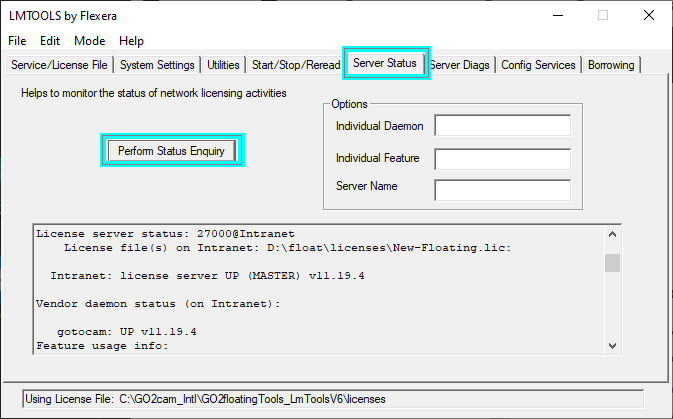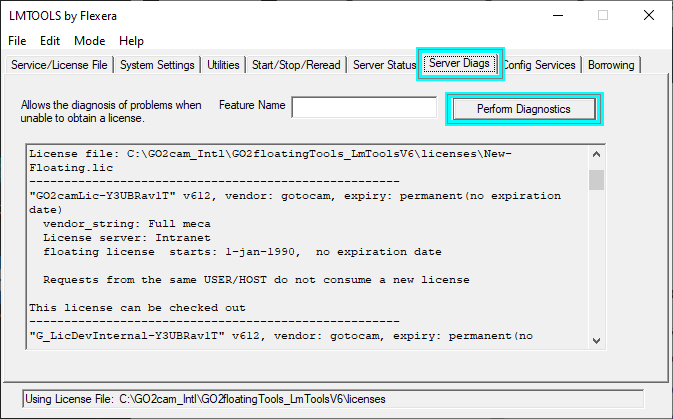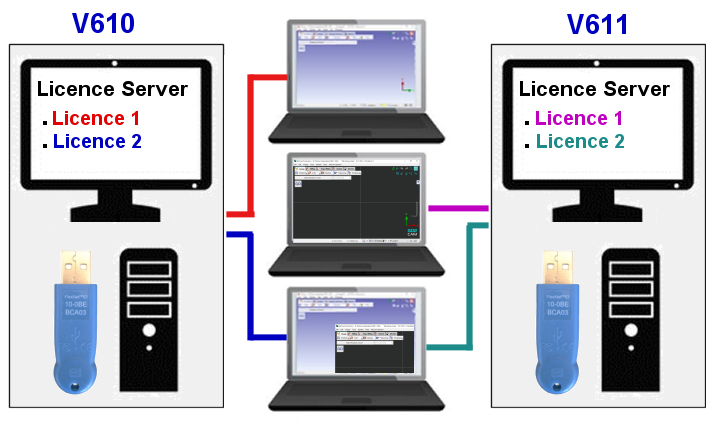為了解決安裝和使用浮動授權系統時可能發生的問題,我們提供:
-
重要 建議 和 警告
-
工具 用於分析問題
-
關於 V6.10 和 V6.11 版本的警告
建議和警告
以下是一個控制清單,用於避免在安裝浮動授權系統時出現任何問題:
-
系統與 Windows 10 兼容 11 和 Windows Server 2019-2022
-
伺服器 (Lmgrd.exe) 和守護程序 (與 GO2cam 通信:gotocam.exe) 必須具有相同的版本 → 使用 V6.11:Lmtools 版本為 11.19.4.1 .
-
檢查所有檔案的存在:伺服器中的 *.LIC 和用戶端中的 *.LAN。
-
授權和 LAN 檔案不能為 .txt 格式 檔案,請檢查它們是否為 *.LIC 和 *.LAN 檔案!有時擴展名會轉換為 *.txt。請注意,根據 Windows 設定,某些擴展名可能會被隱藏!
-
*.LIC 檔案的名稱不得包含 特殊字元 例如“@”。
-
如果將多個 *.LIC 檔案串聯成一個 *.LIC 檔案,則只需編寫一次 SERVER 和 VENDOR 行!
-
開啟埠:檢查 埠號 防火牆設定中的
-
網路類型:應為 私有 .
如果連接中斷:GO2cam 將關閉,即使連接在此期間已重新建立!您應該儲存您的工作,關閉前約有 5 分鐘的延遲。
工具
-
在 GO2cam 安裝資料夾 (GO2cam_Intl>GO2camV611>System) 中,您可以找到一個用於測試伺服器的應用程式: GO2TestLicence.bat .
雙擊該檔案,然後在行尾輸入 @'伺服器 IP 位址' (例如:@127.0.0.1),然後按 Enter 鍵。
將建立一個 txt 檔案並報告有關系統的資訊:伺服器和守護程序的 Lmtools 版本、伺服器 IP、LIC 檔案中的功能類型、可能的錯誤等。
-
在 Lmtools 安裝資料夾 (GO2cam_Intl>GO2floatingTools_LmToolsV6>debug) 中,將建立一個 日誌檔案 檔案 (GO2ServDebug.log),該檔案分析系統在每次連接時的行為;它可能會提供一些有趣的資訊。
-
在 Lmtools.exe 中:
|
在 伺服器狀態 頁面中,您可以檢查伺服器是否運行良好。 點擊“ 執行狀態查詢 ”按鈕。您將獲得重要的資訊:
|
|
|
如果出現問題,您可以開啟 伺服器診斷 頁面並點擊 執行診斷。 將分析授權和通信,並為每個授權提供狀態:授權可以被簽出或不被簽出。
|
關於 GO2cam V6.10 和 V6.11 的警告
|
要在同一用戶端電腦上運行 GO2cam V6.10 和 GO2cam V6.11 以及 浮動授權 , 我們需要 2 台不同的電腦 作為 授權伺服器 . 如果我們只使用一個伺服器,用戶電腦將無法開啟 GO2cam V610! 注意: 此限制是由於 V611 中 授權結構 的更改造成的。它只會發生在 6.10 和 6.11 版本之間。 (單個伺服器能夠部署 V6.09 和 V6.10 版本。單個伺服器將用於 V6.11 和未來的 V6.12 版本!) |